貴重なアルバムのカバー写真を変更することを考えたことはありますか?
カスタマイズが若者の間で流行していることを認めなければなりません。カスタムのユニークなアルバムも本当にクールなものです。これを行うには、プロの編集ツールが非常に役立ちます(したがって、ここにいる理由)。豊富な種類のビデオエディタと音楽管理ソフトウェアが音楽への写真の追加をサポートしています 、Wondershare Filmoraは、そのシンプルさ、効率、強力な機能で際立っています。

このプログラムを使用すると、MP3、AAC、M4A、OGG、WMA、WAV、FLACなどを含むすべての人気のある音楽ファイルに画像/写真を追加できます。そうすれば、どのメディアプレーヤーで曲を再生しても、お気に入りの画像を見ることができます。なんて忘れられない経験でしょう!
ガイドを読み続け、デスクトップソフトウェアとオンラインツールの両方を使用してmp3ファイルに高品質で画像を追加する方法を学びましょう。
- パート1:WindowsPCおよびMacでFilmoraを使用して音楽に画像を追加する方法
- パート2:MelobytesOnlineを使用して音楽に画像を追加する方法
パート1:Filmoraで音楽に画像を追加する方法
まず、WondershareFilmoraの無料試用版を入手してください
1。ファイルをインポートする
「インポート」をクリックして、リッピングしたCDから、またはインターネットからダウンロードした曲をロードします。次に、JPG、JPEG、JPE、GIF、BMP、PNG、DIB、JFIF、TIF、TIFFなどの形式で目的の写真をメディアライブラリウィンドウにドラッグアンドドロップします。これで、インポートされたすべてのファイルがメディアライブラリにサムネイルとして表示されます。
2。ドラッグアンドドロップして音楽に写真を追加します
それに応じて、曲や写真をメディアライブラリから別のタイムラインにドラッグします。 Filmoraを使用すると、タイムラインの音楽に複数の画像を追加できます。ビデオタイムラインで画像を強調表示し、マウスを最後の部分に移動します。ツールバーの「期間の設定」アイコンが表示されたら、それをクリックして、音楽ファイルの長さに合うように期間を設定します。
ヒント :右上隅にあるタイムラインスライダーをドラッグすると、タイムラインをズームインまたはズームアウトして、正確な位置を簡単に見つけることができます。
その後、プレビューウィンドウで効果を確認してください。必要に応じて、作成内容を修正するためにさらに多くのことを行うことができます。キャプションを追加したり、特殊効果やトランジションを適用したり、ピクチャーインピクチャー効果を作成したりすることもできます。
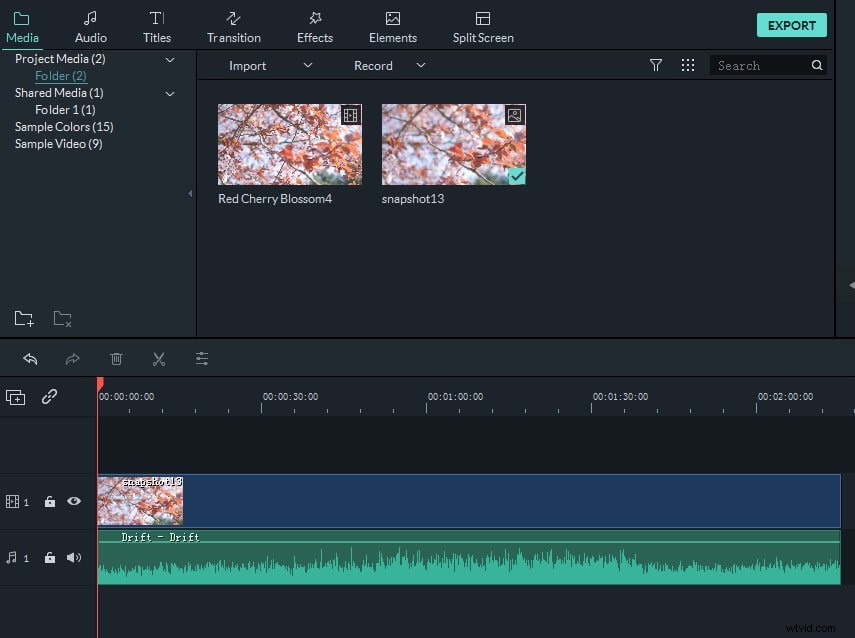
3。写真で音楽を保存
結果に満足したら、[エクスポート]メニューをクリックして作成物をエクスポートします。表示される出力ウィンドウで、[フォーマット]タブの[MP4]を選択するか、電話でメディアを再生する場合は、[エクスポート]ウィンドウでデバイスオプションに切り替えて、iPhone、iPad、AppleTVなどのターゲットデバイスを選択できます。 Filmoraは、モバイルデバイスを保存するための適切な設定を作成します。
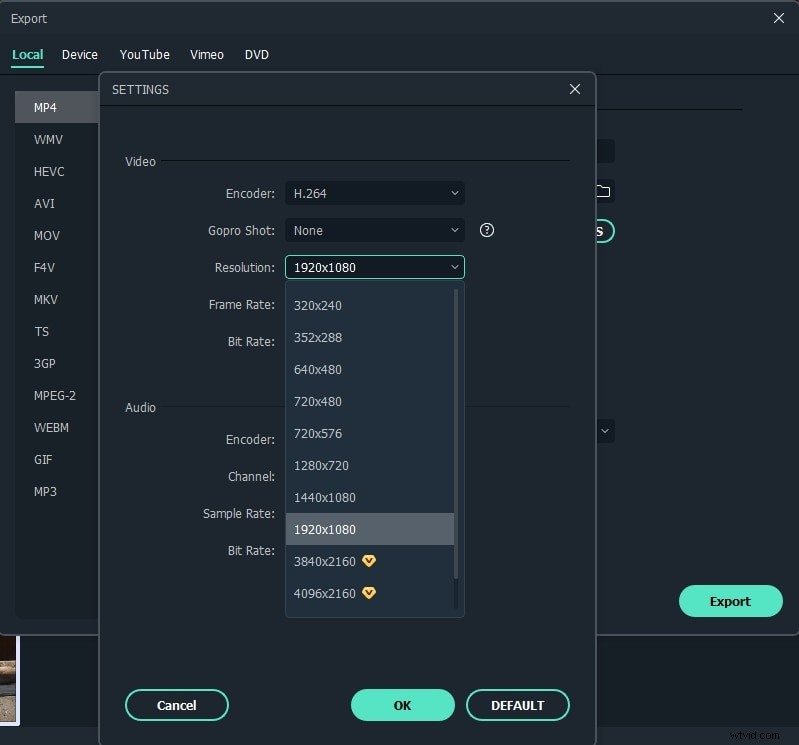
ボーナスのヒント:
ビデオからオーディオをリッピングする :映画、映画トレーナー、コメディ、テレビ番組などからオーディオを抽出する場合は、タイムラインでビデオファイルを強調表示し、右クリックして[オーディオデタッチ]を選択すると、元のビデオストリームを削除できます。新しいMP3ファイルに保存すると、リッピングした音楽に写真を自由に追加できるようになります。または、元のオーディオファイルを削除して新しいファイルを追加することもできます。下のビデオを見て、ビデオからオーディオを切り離す方法とオーディオファイルを編集する方法を確認してください。
パート2:MelobytesOnlineを使用して音楽に画像を追加する方法
実際、オンラインで画像に音声を追加したくない場合は、ソフトウェアをダウンロードせずにオンラインソリューションを提供することもできます。 Melobytesのウェブサイトはオンラインソリューションです。ほんの数ステップで音楽に写真を追加するのはとても簡単です。インターフェースはユーザーフレンドリーで、初心者でも簡単に音楽付きの写真カバーを追加できます。
1。写真をアップロード
Melobytesをクリックしてオンラインページを開きます。上部に[画像をアップロード]ボタンが表示されます。クリックして画像をインポートします。写真のサイズによっては、アップロードが完了するまでに数分かかる場合があります。
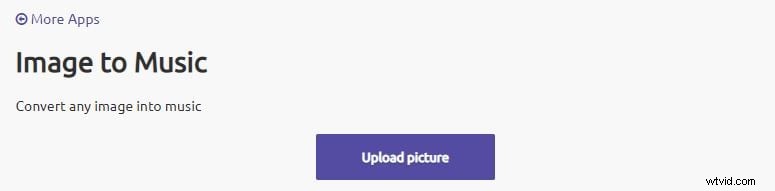
2。ダウンロードする準備ができました
画像をアップロードすると、下に表示されます。ファイルをダウンロードするには、MP3、mid、およびビデオの3つのオプションがあります。
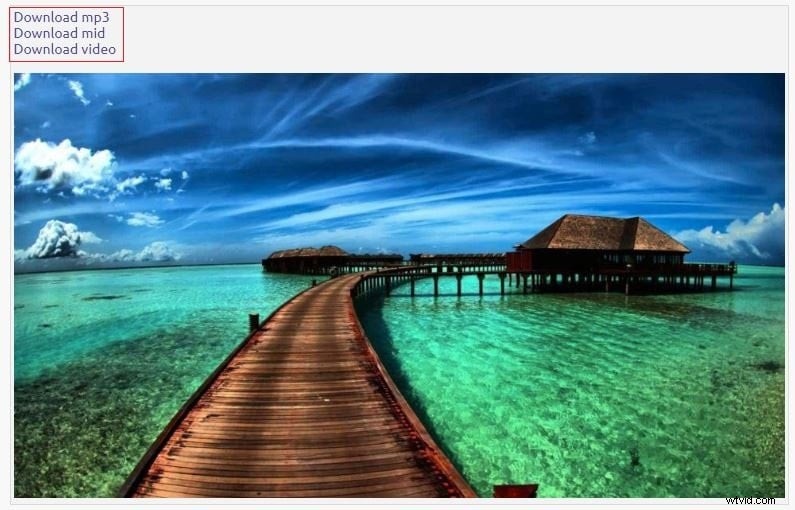
3。ダウンロードの準備ができました
[ビデオのダウンロード]を選択すると、別のページが表示されます。ここでビデオをプレビューできます。 3つの縦のドットをクリックしてビデオをエクスポートするか、PIPモードを選択してビデオをプレビューすることができます。
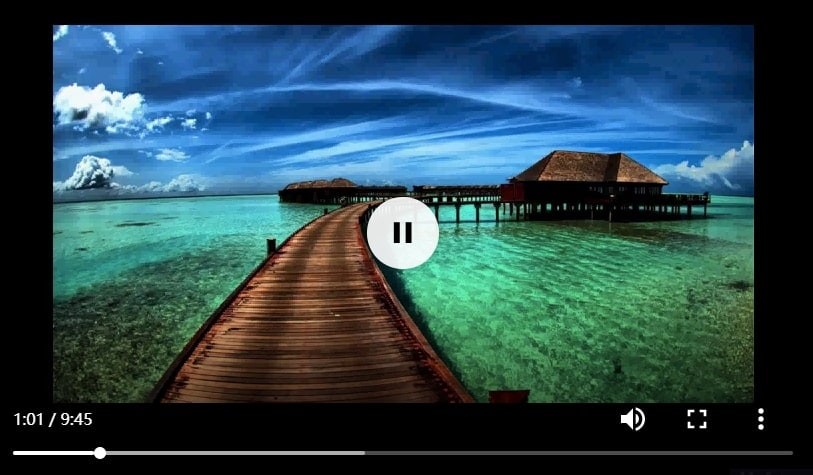
結論
アップロード速度が遅いため、Filmoraを使用して音楽に写真を追加することを強くお勧めします。その上、Filmoraはあなたが使用できる50以上のサウンドを提供します。今すぐダウンロードしてください!
